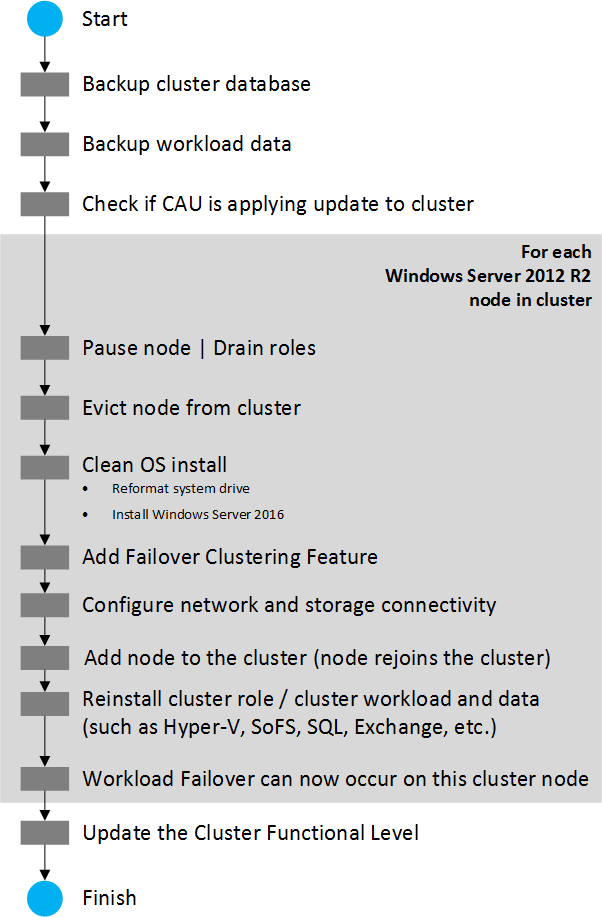이 문서에서는 워크로드를 중지하지 않고 Windows Server 장애 조치(failover) 클러스터에 기능 업데이트를 수동으로 설치하는 방법을 설명합니다. 이 프로세스는 롤링 업그레이드에서 한 번에 하나의 노드를 업그레이드하며 롤링 OS 클러스터 업그레이드라고도 합니다.
Windows Server 2022에서 Windows Server 2025로 클러스터를 한 번에 하나의 OS 버전으로 업그레이드할 수 있습니다. Windows Server 2016에서 Windows Server 2025로 같은 여러 OS 버전으로 업그레이드하려면 각 버전에 대해 이 문서의 단계를 수행합니다.
이 문서는 하나의 OS 버전을 업그레이드하는 Hyper-V 가상 머신 또는 SOFS(스케일 아웃 파일 서버) 워크로드를 실행하는 클러스터에 적용되지만 공유 스토리지로 가상 하드 디스크(.vhdx 파일)를 사용하는 클러스터에는 적용되지 않습니다. System Center VMM(Virtual Machine Manager)을 사용하는 경우 대신 VMM에서 Hyper-V 호스트 클러스터의 롤링 업그레이드 수행을 참조하세요. Azure 로컬 고객은 Azure 로컬 업그레이드 정보에서 설명하는 업데이트 프로세스를 사용해야 하지만 Azure 로컬 업데이트 방법이 작동하지 않는 경우 이 문서를 사용할 수 있습니다.
Overview
클러스터를 다음 최신 버전의 Windows Server로 롤링 업그레이드하면 다음과 같은 이점이 제공됩니다.
- Hyper-V 가상 머신 또는 SOFS(스케일 아웃 파일 서버) 워크로드를 실행하는 클러스터를 가동 중지 시간 없이 최신 버전의 Windows Server로 업그레이드합니다.
- 업그레이드하는 동안 가용성을 향상시키기 위해 클러스터 노드를 작은 클러스터에 일시적으로 추가하도록 선택할 수 있지만 새 하드웨어는 필요하지 않습니다.
- 클러스터에 OS 버전이 혼합되어 있는 경우 클러스터는 업그레이드 중에 패치 및 유지 관리 작업을 지원할 수 있습니다.
- 업그레이드 프로세스는 모든 클러스터 노드가 최신 버전의 Windows Server를 실행하고 클러스터 기능 수준을 업데이트하는 마지막 단계까지 되돌릴 수 있습니다.
- PowerShell 및 WMI를 통한 자동화를 지원합니다.
높은 수준에서 롤링 업그레이드는 다음 단계로 구성됩니다.
OS 기능 업데이트를 위해 클러스터를 준비합니다.
첫 번째 노드에서 워크로드를 전송합니다.
클러스터의 다른 모든 노드에 대해 2~3단계를 반복합니다.
클러스터 기능 수준 및 스토리지 풀을 새 버전의 Windows Server로 업데이트합니다.
정상 작업을 다시 시작하고 VM 구성 버전을 업데이트하여 새 기능을 켭니다.
롤링 업그레이드 프로세스에 대한 자세한 다이어그램은 그림 1을 참조하세요.
요구 사항 및 제한 사항
업그레이드를 시작하기 전에 다음 요구 사항을 완료합니다.
- Windows Server 2012 R2 또는 최신 버전이 실행 중인 장애 조치 클러스터로 시작합니다.
- Hyper-V 노드에 다음 방법 중 하나를 사용하여 Second-Level SLAT(Addressing Table)를 지원하는 CPU가 있는지 확인합니다.
- ‘당신은 SLAT 호환 가능한가?’ WP8 SDK 팁 01 문서에서는 CPU가 SLAT를 지원하는지 확인하는 두 가지 방법을 설명합니다. 이 문서를 검토하세요.
- Coreinfo v3.31 도구를 다운로드하여 CPU가 SLAT를 지원하는지 확인합니다.
다음은 알아야 할 몇 가지 제한 사항입니다.
- 일부 클러스터 기능은 두 가지 OS 버전을 실행하는 클러스터에 최적화되지 않으므로 4주 이내에 클러스터 업그레이드 프로세스를 진행하는 것이 좋습니다.
- 혼합 OS 모드 클러스터를 관리할 때는 항상 최신 버전의 Windows Server를 실행하는 노드에서 관리 작업을 수행합니다. 이전 버전의 Windows Server는 UI 또는 관리 도구를 사용하여 최신 버전을 관리할 수 없는 경우가 많습니다.
- 클러스터가 OS 버전을 혼합하여 실행하는 동안 최신 Windows Server 노드에서 스토리지를 만들거나 크기를 조정하지 않습니다. 이렇게 하면 최신 Windows Server 노드에서 이전 Windows Server 노드로 장애 조치를 할 때 발생할 수 있는 비호환성 문제가 생길 수 있습니다.
- Windows Server 2022에서 Windows Server 2025로 업그레이드하는 등 최신 버전의 OS로만 업그레이드할 수 있습니다.
Windows Server 2016에서 Windows Server 2025로 여러 버전으로 업그레이드하려면 순차적으로(먼저 Windows Server 2019로, Windows Server 2022로, 마지막으로 Windows Server 2025로) 업그레이드를 실행하거나 새 클러스터로 마이그레이션합니다. - 업그레이드 방법에 관계없이 Windows Server 2022 이상 클러스터에서 실행하려면 이전 VM의 구성 버전을 업그레이드해야 합니다. 8.0보다 오래된 VM 구성 버전(Windows Server 2016에 해당)은 Windows Server 2022에서 실행할 수 없습니다.
예를 들어 VM이 Windows Server 2012 R2 시스템에서 만들어졌고 VM 구성 버전 5.0을 사용하고 클러스터를 Windows Server 2022로 업그레이드하는 경우 VM 구성 버전을 8.0 이상으로 업그레이드해야 합니다. 자세한 내용은 가상 머신 마이그레이션 및 업그레이드를 참조하세요.
1단계: 업그레이드를 위한 클러스터 준비
노드 업그레이드를 시작하기 전에 클러스터가 정상 상태이고 업그레이드할 준비가 되었는지 확인합니다.
클러스터에 하나의 노드가 제거된 적절한 가동 시간 서비스 수준 계약을 유지할 수 있는 충분한 용량이 있는지 확인합니다.
- 클러스터에서 하나의 노드가 제거될 때 클러스터에 필요한 워크로드를 실행할 수 있는 충분한 스토리지, CPU 및 네트워킹 리소스가 있나요?
- 한 노드를 오프라인으로 사용하여 필요한 내결함성을 유지하기에 클러스터에 충분한 노드가 있나요? 업그레이드하는 동안 내결함성을 유지하기 위해 노드를 일시적으로 두 노드 클러스터에 추가할 수 있습니다.
Hyper-V 워크로드의 경우, 모든 Windows Server Hyper-V 호스트가 SLAT에 대한 CPU 지원이 있는지 확인합니다. SLAT을 지원하는 장치만이 Windows Server 2016 이상에서 Hyper-V 역할을 사용할 수 있습니다.
클러스터의 모든 노드에 최신 소프트웨어 업데이트를 설치합니다.
워크로드 백업이 완료되었는지 확인하고 시스템 상태 백업을 사용하여 클러스터 데이터베이스를 백업하는 것이 좋습니다.
모든 클러스터 노드가 Get-ClusterNode cmdlet을 사용하고 있는지 확인합니다.
Get-ClusterNode출력의 예는 다음과 같습니다.
Name ID State ---- -- ----- Node1 1 Up Node2 2 Up Node3 3 Up클러스터에서 실행 중인 모든 업데이트 도구를 중지합니다. 예를 들어 클러스터 인식 업데이트를 사용하는 경우 다음 단계를 사용합니다.
CAU(클러스터 인식 업데이트)가 현재 Cluster-Aware 업데이트 UI 또는 Get-CauRun cmdlet을 사용하여 실행을 수행하고 있는지 확인합니다.
Get-CauRun다음은 "Cluster01"이라는 클러스터의 출력 예입니다.
RunNotInProgress WARNING: No Updating Run is currently in progress on cluster Cluster01.Disable-CauClusterRole cmdlet을 사용하여 클러스터 인식 업데이트를 중지하여 업그레이드 중에 노드가 자동으로 일시 중지되고 드레이닝되지 않도록 합니다.
Disable-CauClusterRole출력의 예는 다음과 같습니다.
Are you sure? Do you want to disable the Cluster-Aware Updating clustered role on cluster "Cluster01"? [Y] Yes [N] No [S] Suspend [?] Help (default is "Y"):
2단계: 노드에서 워크로드 전송
클러스터의 한 노드에서 다음 단계를 수행합니다(클러스터의 모든 노드에 대해 한 번에 하나씩 이 프로세스를 반복합니다.)
Windows Admin Center에서 노드를 드레이닝하려면 클러스터 관리자>서버로 이동하여 노드를 선택한 다음 일시 중지를 선택합니다. 장애 조치(failover) 클러스터 관리자를 사용하려면 노드를 선택한 다음 그림 2와 같이드레이닝>를 선택합니다. 또는 여기에 표시된 대로 매개 변수와 함께
-Draincmdlet을 사용합니다.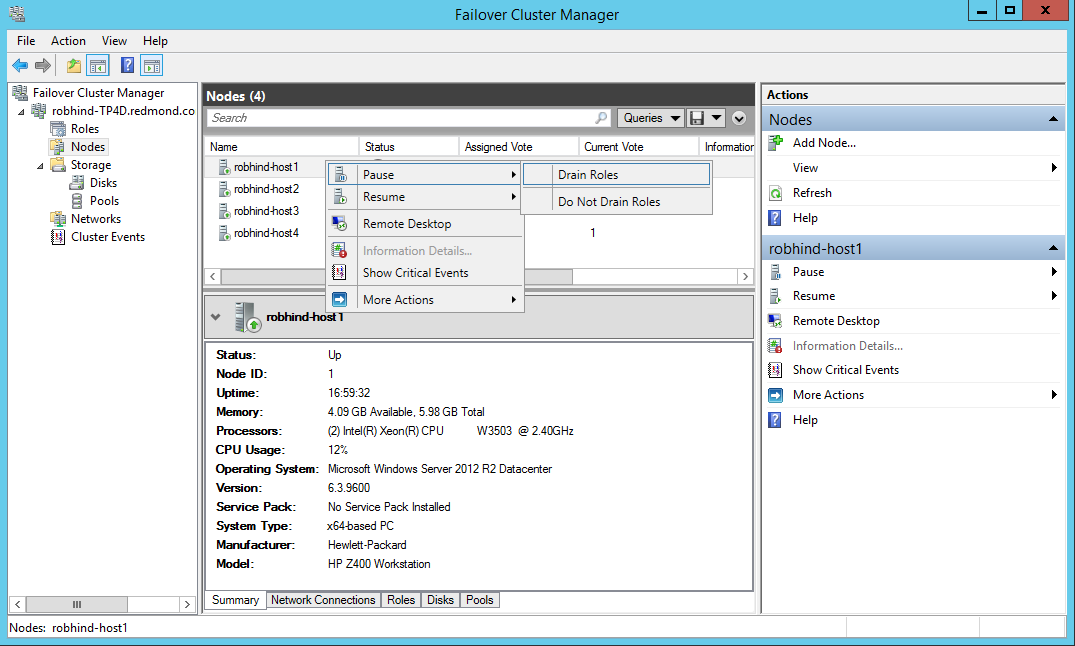 그림 2: 장애 조치(failover) 클러스터 관리자를 사용하여 노드에서 역할 드레이닝
그림 2: 장애 조치(failover) 클러스터 관리자를 사용하여 노드에서 역할 드레이닝Suspend-ClusterNode -Name Node1 -Drain클러스터 노드가 일시 중지된 것을 보여 주는 출력의 예는 다음과 같습니다.
Name ID State ---- -- ----- Node1 1 Paused가상 스위치와 함께 Hyper-V을 사용 중이며 LBFO 팀에 바인딩되어 있고 Windows Server 2022 이상으로 인플레이스 업그레이드를 수행하려는 경우, 업그레이드를 시작하기 전에 팀을 제거하십시오. 업그레이드 후에는 최신 SET 스위치 기술을 사용하는 가상 스위치에 네트워크 어댑터를 바인딩할 수 있습니다.
LBFO 팀은 더 이상 Windows Server 2022 이상에서 Hyper-V 지원되지 않습니다. 제거된 기능에 대한 자세한 내용은 Windows Server에서 제거되었거나 더 이상 개발되지 않은 기능을 참조하세요.이 단계는 현재 위치 업그레이드 또는 깨끗한 OS 설치를 수행하는지 여부에 따라 선택 사항입니다. 노드에서 깨끗한 OS 설치를 수행하려는 경우 먼저 Windows Admin Center, 장애 조치(failover) 클러스터 관리자 또는 Remove-ClusterNode cmdlet을 사용하여 클러스터에서 일시 중지된 노드를 제거(제거)합니다.
Remove-ClusterNode -Name Node1출력의 예는 다음과 같습니다.
Are you sure you want to evict node Node1? [Y] Yes [N] No [S] Suspend [?] Help (default is "Y"):
3단계: 새 버전의 Windows Server 설치
Windows Server 2022 이상으로 업그레이드하고 업그레이드하기 전에 LBFO 팀을 제거한 경우 최신 SET(Switch Embedded Teaming) 기술을 사용하여 여러 네트워크 어댑터에 바인딩하는 새 Hyper-V 가상 스위치를 만듭니다. Windows Admin Center, Hyper-V Manager 또는 New-VMSwitch PowerShell cmdlet을 사용할 수 있습니다.
새로 설치를 수행한 경우 노드가 클러스터에 다시 참가할 준비를 합니다.
노드를 적절한 Active Directory Domain Services 도메인에 조인합니다. 클러스터에서 스토리지 공간 다이렉트를 사용하는 경우 동일한 컴퓨터 이름을 사용해야 합니다.
로컬 관리자 그룹에 적절한 사용자를 추가합니다.
Hyper-V, 장애 조치(failover) 클러스터링 및 NetworkATC(Windows Server 2025에서 사용 가능)와 같이 필요한 모든 서버 역할 및 기능을 설치합니다. 다음 예제와 같이 Windows Admin Center, 서버 관리자 또는 Install-WindowsFeature PowerShell cmdlet을 사용할 수 있습니다.
Install-WindowsFeature -Name "Hyper-V", "Failover-Clustering", "NetworkATC" -IncludeAllSubFeature -IncludeManagementTools네트워크 및 스토리지 연결 설정을 확인합니다.
Windows 방화벽을 사용하는 경우 클러스터에 대한 방화벽 설정이 올바른지 확인합니다. 예를 들어 클러스터 인식 업데이트에는 방화벽 구성이 필요할 수 있습니다.
Hyper-V 워크로드의 경우 나머지 클러스터 노드와 일치하는 가상 스위치를 만듭니다(네트워크 어댑터 팀을 교체하는 경우 LBFO 구성 제외). Windows Admin Center, Hyper-V Manager 또는 Get-VMSwitch 및 Add-VMSwitch PowerShell cmdlet을 사용할 수 있습니다.
노드에서 깨끗한 OS 설치를 수행한 경우 업그레이드된 노드에 연결한 다음 Windows Admin Center, 장애 조치(failover) 클러스터 관리자 또는 Add-ClusterNode cmdlet을 사용하여 업그레이드된 노드를 클러스터에 다시 추가합니다. 현재 위치 업그레이드를 수행한 경우 노드가 클러스터의 일부이므로 이 단계를 수행할 필요가 없습니다.
Add-ClusterNode -Name clusternode1출력의 예는 다음과 같습니다.
Waiting for notification that node clusternode1 is a fully functional member of the cluster.Note
업그레이드된 첫 번째 노드가 클러스터에 조인되면 클러스터는 "혼합 OS" 모드로 전환되고 클러스터 코어 리소스는 최신 노드로 이동됩니다. "혼합 OS" 모드 클러스터는 새 노드가 이전 노드와 호환 모드에서 실행되는 완전한 기능을 갖춘 클러스터입니다. "혼합 OS" 모드는 클러스터에 대한 일시적인 모드이며 4주 이내에 클러스터의 모든 노드를 업데이트해야 합니다.
현재 위치 업그레이드를 수행한 경우 Windows Admin Center, 장애 조치(failover) 클러스터 관리자 또는 Resume-ClusterNode cmdlet을 사용하여 노드를 다시 시작합니다.
Resume-ClusterNode -Name clusternode1 -Failback Immediate다음은 클러스터 노드가 현재 상태임을 보여 주는 출력의 예입니다.
Name State Type ---- ----- ---- clusternode1 Up Node필요에 따라 워크로드를 새로 추가된 노드로 이동하여 클러스터의 균형을 조정합니다.
가동 중지 시간 없이 실행 중인 가상 머신을 이동하려면 Windows Admin Center, 장애 조치(failover) 클러스터 관리자 또는 Move-ClusterVirtualMachineRole cmdlet에서 실시간 마이그레이션을 사용합니다.
Move-ClusterVirtualMachineRole -Name VM1 -Node node1출력의 예는 다음과 같습니다.
Name OwnerNode State ---- --------- ----- VM1 node1 Online다른 클러스터 워크로드를 이동하려면 장애 조치(Failover) 클러스터 관리자 또는 Move-ClusterGroup cmdlet에서 Move 명령을 사용합니다.
4단계: 클러스터의 다른 모든 노드에 대해 2~4단계 반복
업그레이드 프로세스는 다음 단계에서 클러스터 기능 수준을 업데이트할 때까지 완전히 되돌릴 수 있습니다. 업그레이드를 중단하려면 원래 버전의 Windows Server를 실행하는 노드를 추가한 다음 최신 버전의 OS를 실행하는 노드를 제거합니다.
5단계: 클러스터 기능 수준 및 스토리지 풀 버전 업데이트
클러스터 기능 수준 및 스토리지 풀 버전을 업데이트하면 새 기능을 사용할 수 있습니다. 또한 노드에서 워크로드를 드레이닝하는 것과 같은 일부 클러스터 작업을 개선하므로 혼합 OS 클러스터에서 수행되는 경우 짧은 시간 동안 노드가 격리될 수 있습니다.
모든 노드에 최신 OS 버전이 설치되어 있고 클러스터에 다시 추가되거나 영구적으로 제거되는 경우 다음 단계를 완료하여 클러스터 기능 수준 및 스토리지 풀 버전을 업데이트합니다.
Important
클러스터 기능 수준 및 스토리지 풀 버전을 업데이트한 후에는 이전 기능 수준 또는 스토리지 풀 버전으로 돌아갈 수 없으며 이전 버전의 Windows Server를 실행하는 노드를 클러스터에 추가할 수 없습니다.
모든 클러스터 역할이 예상대로 클러스터에서 실행되고 있는지 확인합니다. Windows Admin Center, 장애 조치(failover) 클러스터 관리자 또는 Get-ClusterGroup cmdlet을 사용할 수 있습니다.
Get-ClusterGroup다음은 4개의 VM 및 클러스터 그룹을 온라인으로 보여 주는 출력의 예입니다.
Name OwnerNode State ---- --------- ----- Available Storage node2 Offline VM1 node2 Online VM2 node1 Online VM3 node1 Online VM4 node3 Online Cluster Group node1 Online이 클러스터는 스토리지에 CSV(클러스터 공유 볼륨)를 사용하기 때문에 사용 가능한 스토리지 그룹은 사용되지 않으며 오프라인 상태입니다. 클러스터가 SAN의 LUNS에서 할당된 디스크를 사용하는 경우 사용 가능한 스토리지는 온라인 상태이지만 대신 CSV를 사용하는 것이 좋습니다.
Windows Admin Center, 장애 조치(failover) 클러스터 관리자 또는 Get-ClusterNode cmdlet을 사용하여 모든 클러스터 노드가 온라인 상태이고 실행 중인지 확인합니다.
Get-ClusterNode출력의 예는 다음과 같습니다.
Name ID State ---- -- ----- node1 1 Up node2 2 Up node3 3 Up클러스터 관리자>설정>> 클러스터 속성으로 이동하여 Windows Admin Center에서 클러스터 기능 수준을 봅니다. 또는 Get-Cluster cmdlet을 사용합니다.
Get-Cluster | Select ClusterFunctionalLevel출력의 예는 다음과 같습니다.
ClusterFunctionalLevel ----------------------- 10Windows Admin Center에서 새 기능 수준을 선택하거나 Update-ClusterFunctionalLevel cmdlet을 실행합니다. 오류가 반환되지 않습니다.
Update-ClusterFunctionalLevel출력의 예는 다음과 같습니다.
Updating the Functional level for cluster cluster01. Warning: You cannot undo this operation. Do you want to continue? [Y] Yes [A] Yes to All [N] No [L] No to All [S] Suspend [?] Help (default is "Y"):Get-Cluster cmdlet을 사용하여 클러스터 기능 수준이 업데이트되었는지 확인합니다.
Get-Cluster | Select ClusterFunctionalLevel출력의 예는 다음과 같습니다.
ClusterFunctionalLevel ----------------------- 11스토리지 풀을 사용하는 경우 Windows Admin Center >클러스터 관리자>설정>스토리지 공간 및 풀스토리지> 사용하여 가동 중지 시간 없이 업데이트할 수 있습니다. 또는 Update-StoragePool PowerShell cmdlet을 사용합니다.
6단계: 일반 클러스터 작업 다시 시작 및 새 기능 켜기
일반 클러스터 작업을 다시 시작하고 새 기능을 켜려면 다음 단계를 수행합니다.
도구 업데이트를 중지한 경우 다시 시작합니다. 예를 들어 클러스터 인식 업데이트를 시작하려면 클러스터 인식 업데이트 도구 또는 Enable-CauClusterRole cmdlet을 사용할 수 있습니다.
Enable-CauClusterRole출력의 예는 다음과 같습니다.
Are you sure? Do you want to enable the Cluster-Aware Updating Clustered role on Cluster "cluster01"? [Y] Yes [N] No [S] Suspend [?] Help (default is "Y"):업그레이드를 위해 중지한 백업 작업을 다시 시작합니다.
VM에 사용할 수 있는 새 기능을 켜려면 각 VM에 대한 구성 버전을 업그레이드합니다. 새로운 Hyper-V 기능 목록은 가상 머신 마이그레이션 및 업그레이드를 참조하세요.
Get-VMHostSupportedVersion cmdlet을 사용하여 각 노드가 지원하는 VM 버전을 봅니다. 이 시점에서 각 노드에는 동일한 지원되는 버전이 있어야 합니다.
Get-VMHostSupportedVersion -ComputerName node1다음은 VM 버전 번호와 해당 운영 체제 이름을 보여 주는 출력의 예입니다.
Name Version IsDefault ---- ------- --------- Microsoft Windows 10 Anniversary Update/Server 2016 8.0 False Microsoft Windows 10 Creators Update 8.1 False Microsoft Windows 10 Fall Creators Update/Server 1709 8.2 False Microsoft Windows 10 April 2018 Update/Server 1803 8.3 False Microsoft Windows 10 October 2018 Update/Server 2019 9.0 False Microsoft Windows 10 May 2019 Update/Server 1903 9.1 False Microsoft Windows 10 May 2020 Update/Server 2004 9.2 False Microsoft Windows 10 (Manganese) 9.3 False Microsoft Windows Server 2022 10.0 False Microsoft Host OS (Cobalt+) 10.5 False Microsoft Windows 11 (22H2) 11.0 False Microsoft Windows 11 (Copper) 11.1 False Microsoft Windows 11 (Zinc) 11.2 False Microsoft Windows Server 2025 12.0 TrueGet-VM cmdlet을 사용하여 클러스터의 각 노드에서 VM 을 봅니다.
Get-VM -ComputerName node1출력의 예는 다음과 같습니다.
Name State CPUUsage(%) MemoryAssigned(M) Uptime Status Version ---- ----- ----------- ----------------- ------ ------ ------- VM1 Running 0 12288 2.20:28:49.6670000 Operating normally 8.0 VM2 Running 0 4096 14.23:13:12.7370000 Operating normally 8.0 VM3 Running 0 1216 2.20:09:38.9450000 Operating normally 8.0예약된 유지 관리 기간 동안 VM을 오프라인으로 전환할 수 있는 경우 각 노드에서 모든 이전 VM을 백업하고 업그레이드합니다.
이렇게 하려면 Windows Admin Center에서 Cluster Manager>가상 머신으로 이동하여 VM을 선택한 다음업그레이드 구성 버전> 선택합니다.
또는 한 노드의 모든 VM을 최신 버전으로 업데이트하는 이 예제와 같이 Update-VMVersion cmdlet을 사용합니다.Update-VMVersion -ComputerName node1 -Name * -WhatIf출력의 예는 다음과 같습니다.
Confirm Are you sure you want to perform this action? Performing a configuration version update of "dc1" will prevent it from being migrated to or imported on previous versions of Windows. This operation is not reversible. [Y] Yes [A] Yes to All [N] No [L] No to All [S] Suspend [?] Help (default is "Y"):
클러스터 OS 롤링 업그레이드 중 클러스터 전환 상태
클러스터 공용 속성 ClusterFunctionalLevel 속성은 Windows Server 2016 이상 클러스터 노드의 클러스터 상태를 나타냅니다. 이 속성은 장애 조치 클러스터에 속하는 클러스터 노드에서 PowerShell cmdlet을 사용하여 쿼리할 수 있습니다.
Get-Cluster | Select ClusterFunctionalLevel
다음 표에서는 값과 각 해당 기능 수준을 보여줍니다.
| Value | 기능 수준 |
|---|---|
| 8 | 윈도우 서버 2012 R2 |
| 9 | Windows Server 2016 |
| 10 | Windows Server 2019 |
| 11 | 윈도우 서버 2022 |
| 12 | Windows Server 2025년 |
자주 묻는 질문
-
장애 조치(failover) 클러스터는 혼합 OS 모드에서 얼마나 오래 실행할 수 있나요?
고객은 4주 이내에 업그레이드를 완료하는 것이 좋습니다. Hyper-V 및 스케일 아웃 파일 서버 클러스터는 총 4시간 이내에 가동 중지 시간 없이 업그레이드할 수 있습니다. -
노드가 꺼져 있거나 일시 중지되는 동안 Update-ClusterFunctionalLevel cmdlet을 실행할 수 있나요?
No. Update-ClusterFunctionalLevel cmdlet이 작동하려면 모든 클러스터 노드가 활성 멤버 자격에 있어야 합니다. - 클러스터 OS 롤링 업그레이드는 클러스터 워크로드에 대해 작동하나요? SQL Server에서 작동합니까?
예, 클러스터 OS 롤링 업그레이드는 모든 클러스터 워크로드에 대해 작동합니다. 그러나 Hyper-V 및 스케일 아웃 파일 서버 클러스터의 가동 중지 시간은 0입니다. 대부분의 다른 작업 부하는 장애 조치 시 몇 분 정도의 작동 중지 시간이 발생하며, 클러스터 OS 롤링 업그레이드 과정 중 적어도 한 번은 장애 조치가 필요합니다. -
PowerShell을 사용하여 이 프로세스를 자동화할 수 있나요?
Yes. -
추가 장애 조치(failover) 용량이 있는 대규모 클러스터의 경우 여러 노드를 동시에 업그레이드할 수 있나요?
Yes. OS를 업그레이드하기 위해 클러스터에서 노드를 하나 제거하면 클러스터에 장애 조치(failover)에 대한 노드가 하나 적으므로 장애 조치(failover) 용량이 줄어듭니다. 워크로드 및 장애 조치 용량이 충분한 대규모 클러스터의 경우 여러 노드를 동시에 업그레이드할 수 있습니다. -
Update-ClusterFunctionalLevel이 성공적으로 실행된 후 클러스터에서 문제가 발견되면 어떻게 하나요?
Update-ClusterFunctionalLevel을 실행하기 전에 시스템 상태 백업을 사용하여 클러스터 데이터베이스를 백업한 경우 이전 버전의 Windows Server를 실행하는 노드에서 신뢰할 수 있는 복원을 수행하고 원래 클러스터 데이터베이스 및 구성을 복원할 수 있어야 합니다. -
시스템 드라이브를 다시 포맷하여 클린 OS 설치를 사용하는 대신 각 노드에 대해 현재 위치 업그레이드를 사용할 수 있나요?
Yes. 과거에는 각 노드에서 깨끗한 OS 설치를 수행하는 것이 좋습니다. 그러나 경고 메시지를 주의 깊게 읽고 해결하면 클러스터 노드의 현재 위치 업그레이드를 수행할 수 있습니다. -
내 Hyper-V 클러스터에서 Hyper-V VM에 Hyper-V 복제를 사용하는 경우 클러스터 OS 롤링 업그레이드 프로세스 도중과 이후에 복제가 그대로 유지됩니다.
예, Hyper-V 복제본은 클러스터 OS 롤링 업그레이드 프로세스 도중과 이후에도 그대로 유지됩니다. - System Center VMM(Virtual Machine Manager)을 사용하여 클러스터 OS 롤링 업그레이드 프로세스를 자동화할 수 있나요? 예, System Center에서 VMM을 사용하여 클러스터 OS 롤링 업그레이드 프로세스를 자동화할 수 있습니다.